
Десктопная версия популярного мессенджера Viber не может использоваться самостоятельно без активации через смартфон. Данное ограничение разработчики ввели с момента выпуска программы для компьютеров, и с тех пор правила не менялись. Объясняется это тем, что в первую очередь мессенджер привязывается к номеру телефона, следовательно, не имея смартфона, вы не можете официально зарегистрироваться в приложении и, исходя из этого, использовать его на ноутбуке или ПК.
Обойти данное ограничение возможно с помощью специальных программ для ПК, имитирующих работу смартфона или планшета на операционной системе Android. Также понадобится либо ваш постоянный номер телефона, либо любой временный сервис, предоставляющий одноразовые номера с возможностью получения смс.
Способ 1: Bluestacks
BlueStacks можно назвать самым популярным эмулятором операционной системы Android для Windows. Программа в себя включает весь необходимый набор функций, а также отлично взаимодействует со всеми компьютерами, которые соответствуют техническим требованиям. Имитируя полноценную работу смартфона на ПК, данное ПО прекрасно подойдет для активации Viber на компьютере, а также для дальнейшей работы с мессенджером.
Скачать BlueStacks
- Перейдите по ссылке выше и кликните «Скачать».
- Выберите папку для сохранения файла.
- Дождитесь завершения загрузки и нажмите на объект для начала установки программы.
- Процесс может занять от 2-3 до 10-15 минут в зависимости от технических характеристик вашего компьютера.
- В первую очередь перейдите в «Play Store» для того, чтобы установить мессенджер в эмуляторе.
- Кликните «Войти». Без авторизации не получится пользоваться БлюСтакс в качестве альтернативы смартфону.
- Введите данные от своего аккаунта Google.
- Кликните «Принимаю» для подтверждения согласия с условиями.
- Повторно нажмите «Принять» для подтверждения правильности настроек.
- В поисковой строке «Play Market» введите название мессенджера.
- Кликните «Установить» и дождитесь полного завершения процесса. Это может занять довольно много времени, особенно во время работы на слабом компьютере.
- Далее скачайте и установите ПК-версию Вайбер.
Подробнее: Как установить и активировать Viber на компьютере
- Последним шагом является активация Viber через эмулятор BlueStacks. Синхронизация мобильного и десктопного мессенджера позволит активировать программу на ПК и пользоваться ею точно так же, как если бы вы совершали все действия со смартфона.
Подробнее: Синхронизация десктопной и мобильной версий приложения Viber
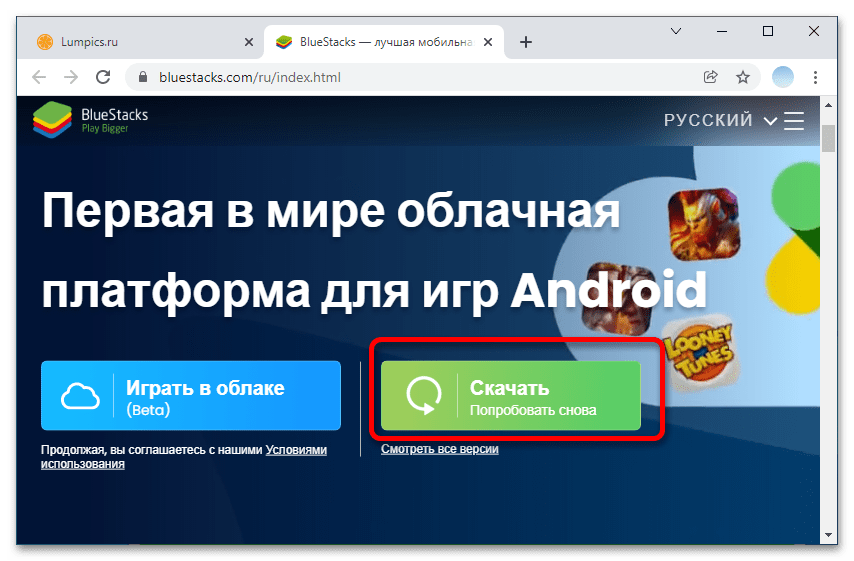
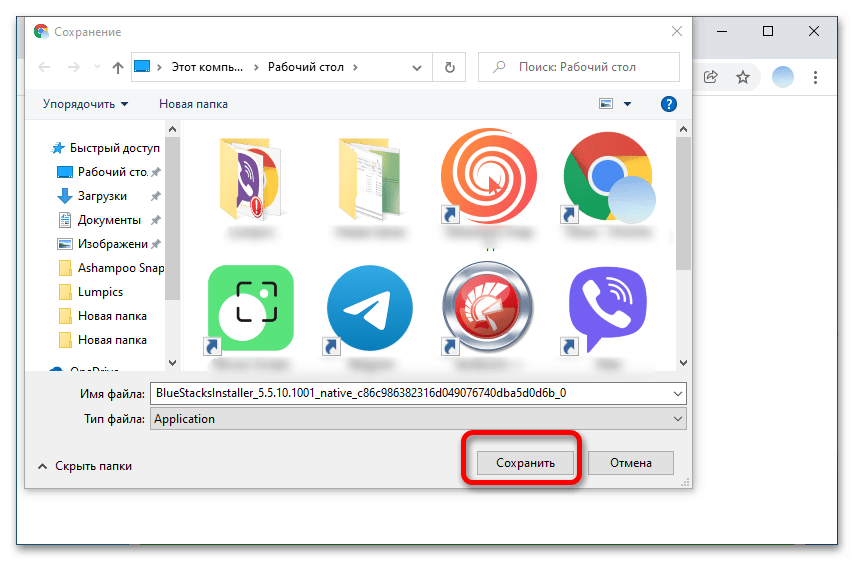
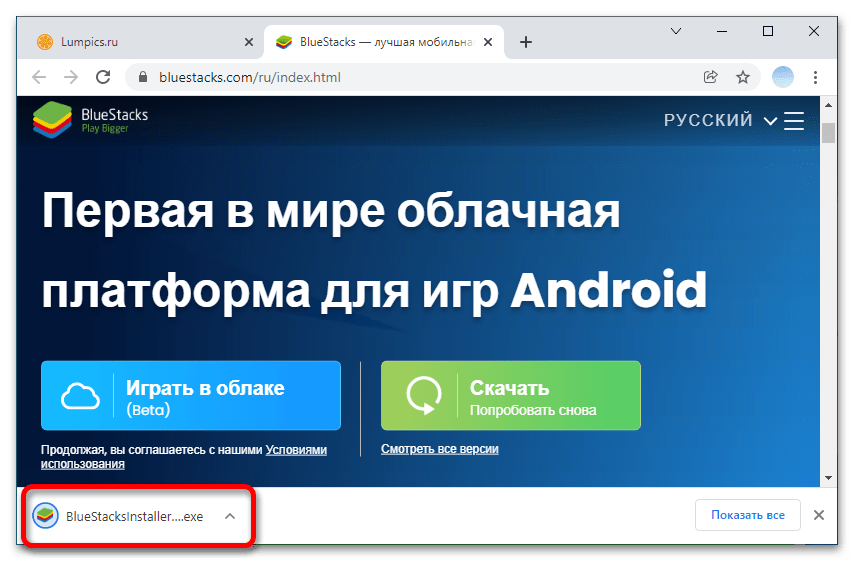
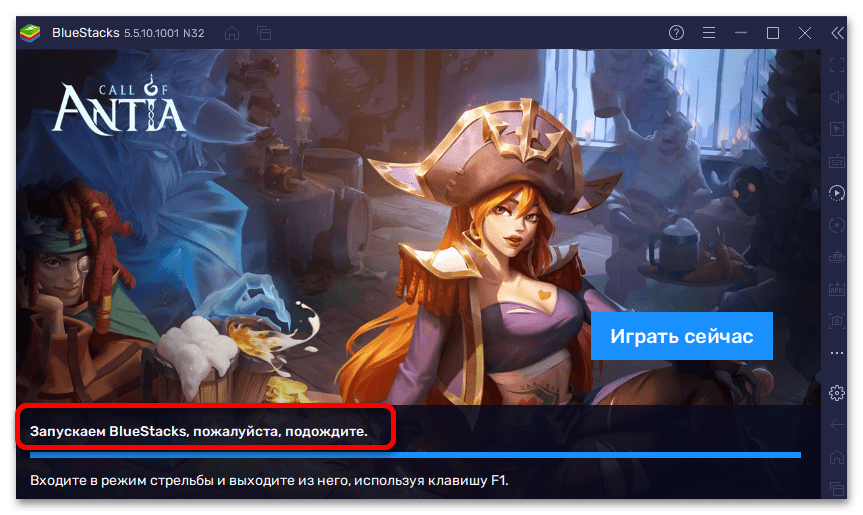
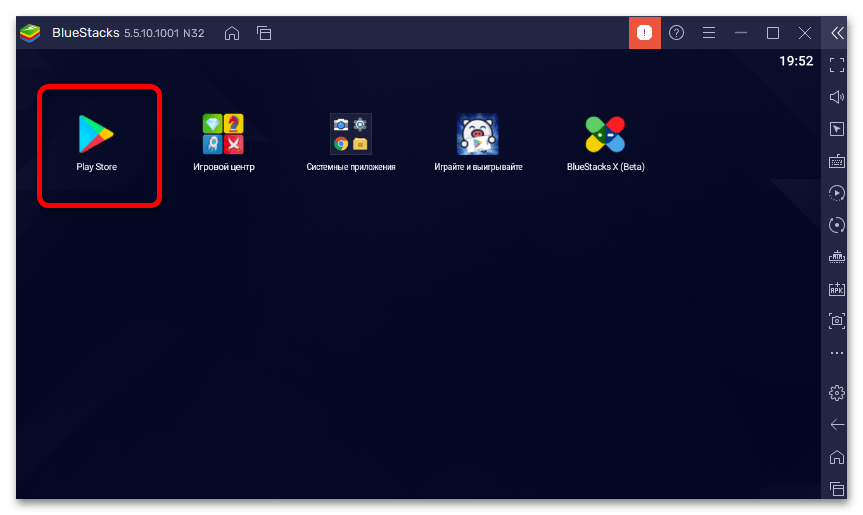
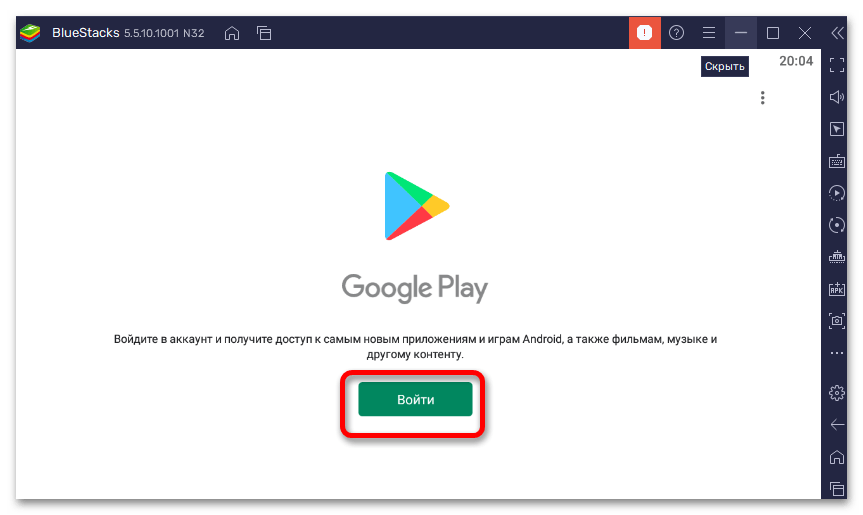
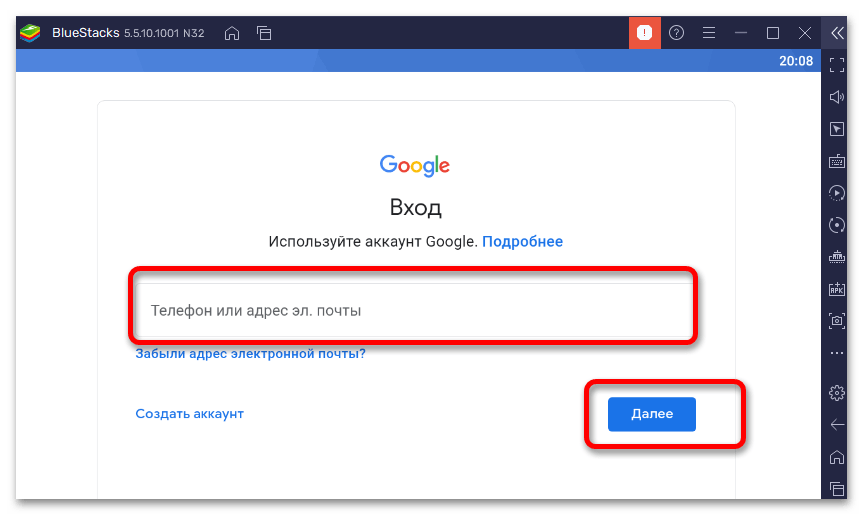
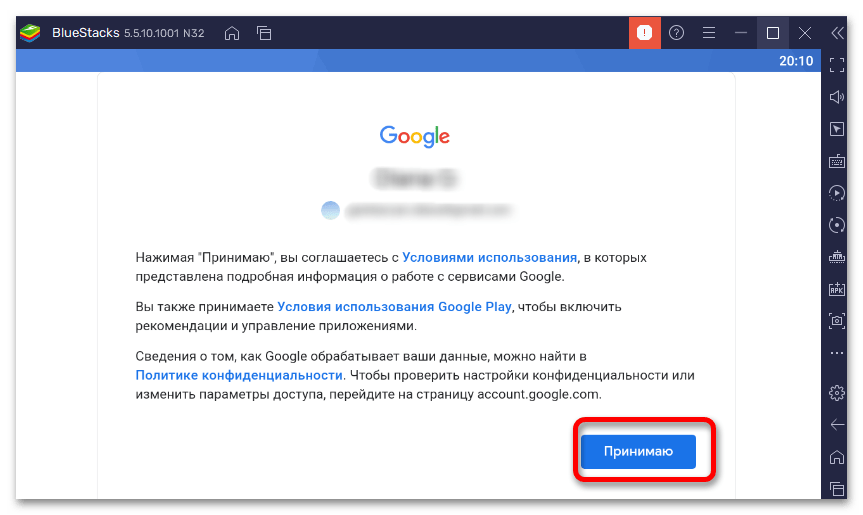
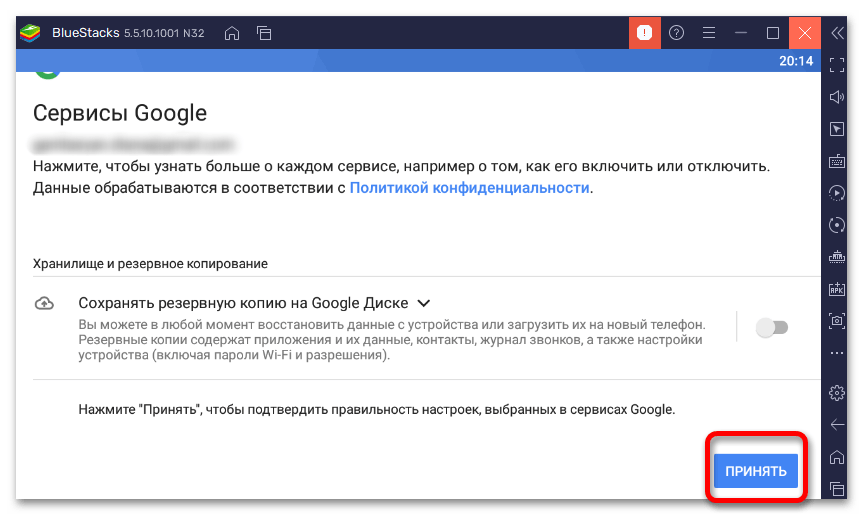
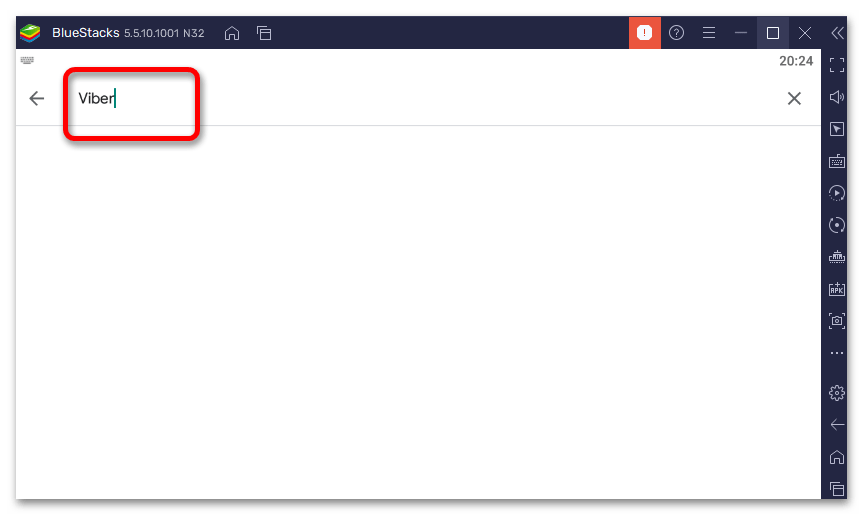

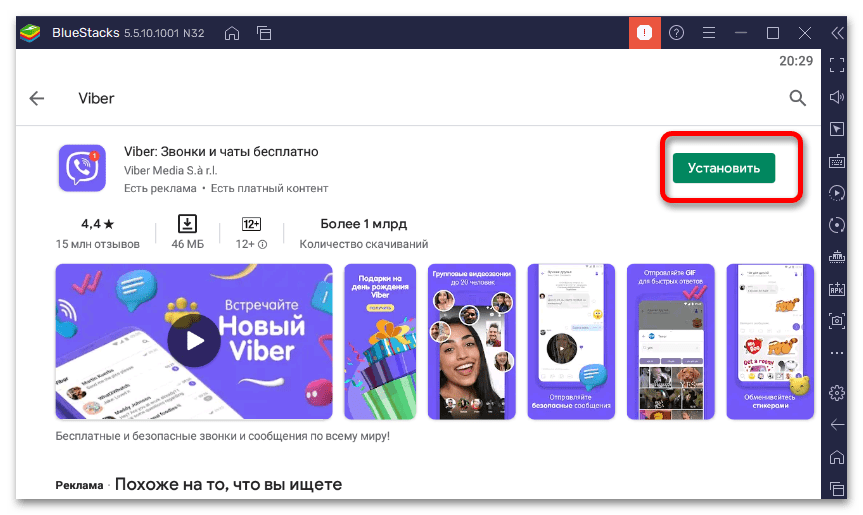
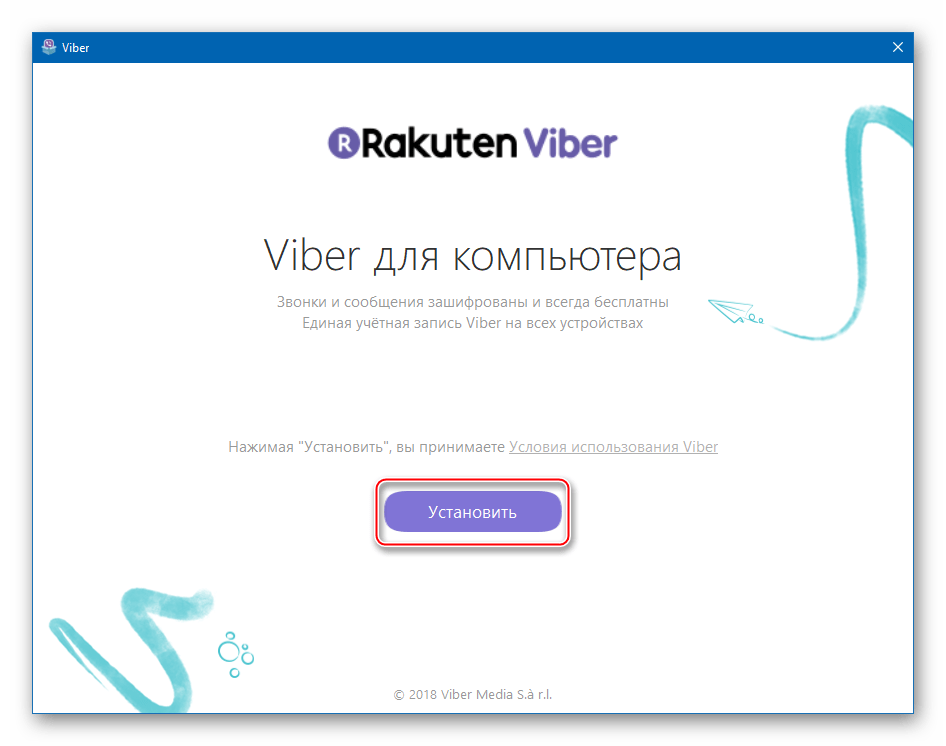
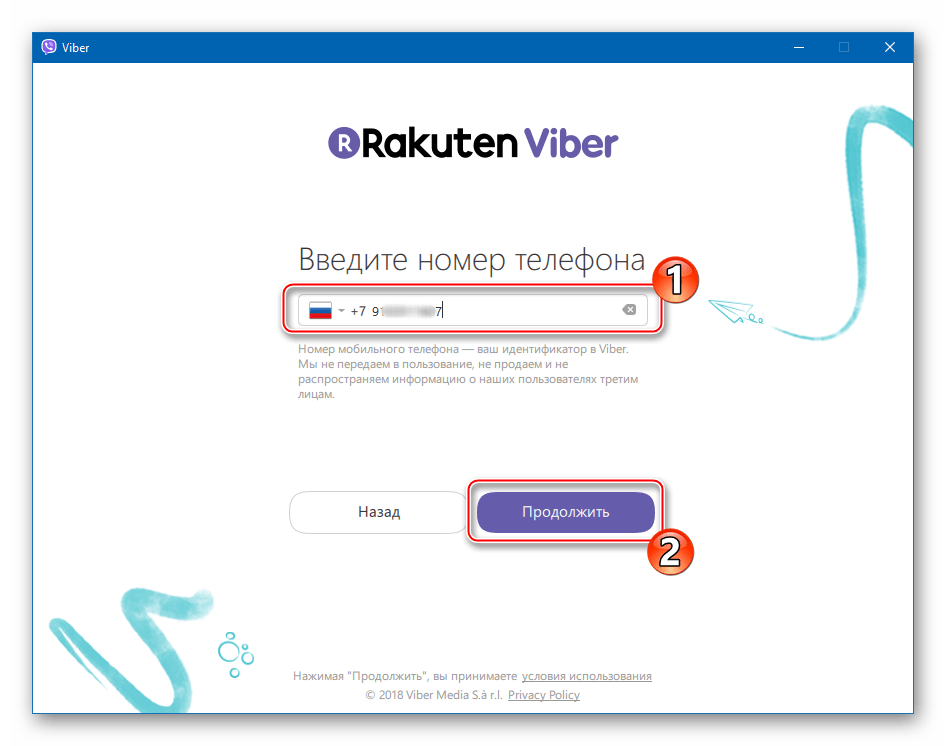
Способ 2: Andy
Еще один удобный метод активации мессенджера на компьютере без смартфона — это эмулятор Andy. В отличие от первой программы, эта подразумевает более лояльное отношение к техническим характеристикам компьютера, а по функциональности ничем не уступает иному ПО. Учтите, что для правильной работы мессенджера вам придется не удалять эмулятор даже после полной установки и активации аккаунта.
Подробнее: Как активировать Viber через эмулятор Andy
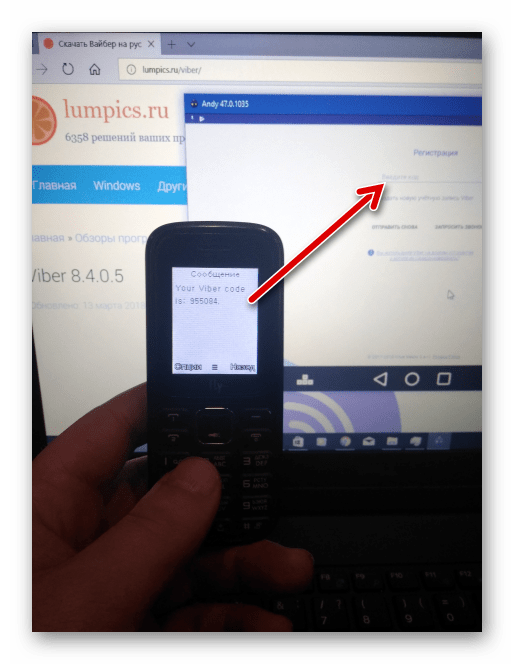

Мы рады, что смогли помочь Вам в решении проблемы.

Опишите, что у вас не получилось.
Наши специалисты постараются ответить максимально быстро.
Помогла ли вам эта статья?
ДА НЕТ
Еще статьи по данной теме:
Как установить Вайбер на компьютер без смартфона, руководство
Мессенджеры — это отличное решение для общения с друзьями и родственниками с помощью смартфона или компьютера. Viber можно скачать бесплатно на русском языке. Для работы приложения нужно мобильное устройство и стабильное подключение к интернету. Что делать, если телефон кнопочный и он не поддерживает Вайбер? В этом случае можно загрузить мессенджер на компьютер без использования смартфона. Рассмотрим, как установить Вайбер на компьютер без телефона, как его активировать и существует ли онлайн-версия мессенджера.
Может быть интересно: что значат галочки напротив сообщений в Viber.
Существует ли онлайн-версия
Содержание
- 1 Существует ли онлайн-версия
- 2 Установка Вайбера с помощью эмулятора BlueStacks
- 2.1 Запуск Viber на компьютере
- 3 Как запустить Viber на компьютере без номера телефона
- 3.1 Telphin
- 3.2 Onlinesim
- 4 Выводы
Вайбер можно использовать на смартфоне, планшете и на ПК. Основным приложением является мобильная версия, установленная на телефоне. Viber, скачанный на компьютер, синхронизируется со смартфоном, загружает сообщения, мультимедийные файлы, данные о пользователе.

Для активации компьютерной версии нужно просканировать QR-код. Для этого у пользователя должен быть телефон с установленным мессенджером. Вайбер онлайн, который работает через браузер, не существует.
Запустить Вайбер на ПК без установки на телефон можно. Для этого придется использовать эмулятор Андроид. Для активации профиля придется указать личный номер и ввести код, который поступит в виде СМС.
Важно. Загрузить Вайбер на ПК без телефона можно. Для этого нужно использовать эмулятор Android. Чтобы не вводить личный номер при активации аккаунта, можно воспользоваться онлайн-сервисами, которые предоставляют виртуальные мобильные контакты.
Установка Вайбера с помощью эмулятора BlueStacks
Viber онлайн без установки не существует. Загрузить компьютерную версию и активировать ее без смартфона не получится, ведь для входа в личный профиль мессенджер запрашивает сканирование QR-кода. Чтобы обойти сканирование QR-кода, можно скачать мобильную версию Вайбера на ПК.
Важно. Приложение BlueStacks эмулирует операционную систему Андроид.

Бесплатно загрузить эмулятор Андроид можно здесь. Кликните по только что загруженному файлу и установите приложение на ПК.
Как установить Вайбер на компьютер без телефона:
- Запустите BlueStacks на компьютере.
- Войдите в личный профиль Google.
- Кликните по иконке магазина Google Play.

- В поиске напечатайте «Вайбер».

- Нажмите на кнопку Enter, приложение автоматически откроет окно с Viber.
- Нажмите на кнопку «Установить».

- Эмулятор автоматически скачает мессенджер и отобразит его иконку на рабочем столе.

Важно. Скорость загрузки зависит от мощности ПК и скорости интернета. После завершения установки перезагружать BlueStacks не нужно.
Запуск Viber на компьютере
Как запустить Вайбер на компьютере:
- Найдите на рабочем столе эмулятора иконку Viber и кликните по ней.
- Нажмите на клавишу «Далее».

- Выберите страну проживания и напечатайте запрашиваемые данные.

- На указанный телефон поступит СМС сообщение с кодом. Введите его в открывшееся поле.
Важно. После активации в Viber можно добавлять контакты, отправлять сообщения и файлы. Мессенджер будет автоматически загружать обновления. Для использования не требуется оформление платных подписок или покупка дополнительных пакетов.
Как запустить Viber на компьютере без номера телефона
Установить Вайбер на ПК и запустить его без скачивания версии для мобильного телефона можно с помощью эмулятора.
Что делать, если не хочется вводить контакты или нет желания «светить» их в сети? Для этого можно воспользоваться онлайн-сервисами, которые предоставляют виртуальные данные. Существуют платные и бесплатные сервисы.
Telphin
Использовать Viber на ПК без номера телефона не получится. Приложение активируется с помощью любого номера, даже виртуального.

Сервис Telphin предоставляет виртуальные контакты. Для подключения нужно заполнить анкету на сайте сервиса. Услуга предоставляется за оплату от 150 рублей за месяц в зависимости от тарифа.
После получения виртуального контакта введите его в Viber, который уже установлен на компьютере с помощью BlueStacks.
Заказать номер можно по ссылке: https://www.telphin.ru/products/virtual-numbers.
Важно. Услуга оформления номера платная. Итоговая стоимость зависит от выбранного пакета. Телефонный номер подключается за 30-40 минут.
Onlinesim
Получить одноразовый контакт для активации Viber можно с помощью сервиса Onlinesim. Для заказа перейдите по ссылке: https://onlinesim.ru/. Предоставленный номер можно использовать для различных сервисов, срок его действия – 20 минут.
Сервис дает возможность использовать Вайбер на компьютере без QR-кода и без ввода личных контактных данных.

Зарегистрируйтесь в сервисе и нажмите на соответствующую кнопку на главном экране. Полученное сообщение с кодом можно прочесть в личном кабинете Onlinesim.
Выводы
Установить Viber на компьютер без телефона можно с помощью эмулятора. Для активации мобильная версия потребует номер телефона. Если нужно использовать мессенджер без смартфона и его номера, то можно заказать виртуальный номер в специальном сервисе.

После активации Viber будет работать в обычном режиме. С помощью мессенджера можно отправлять и принимать сообщения. Установить Вайбер на компьютер без телефона можно бесплатно. Мессенджер будет автоматически получать обновления, сохранять резервную копию. Для качественной связи потребуется только стабильный интернет.
Может быть интересно:как перенести Viber на другой телефон и сохранить переписку.
Оценка статьи:




 (голосов: 1, средняя оценка: 5,00 из 5)
(голосов: 1, средняя оценка: 5,00 из 5)
![]() Загрузка…
Загрузка…
Приложение Viber входит в десятку самых скачиваемых мессенджеров. Общее количество активных пользователей в 2021 году составляет свыше 800 миллионов человек каждый месяц. Сервис позволяет бесплатно отправлять текстовые сообщения, совершать аудио и видео звонки.
Функционал обеспечивает обмен файлами, а также ряд других возможностей. Ищите, как зарегистрироваться в Вайбере без номера телефона? Это популярный запрос, попробуем разобраться в нем более подробно.

Рисунок 1 Регистрация в мессенджере Вайбер без номера телефона
Можно ли установить Вайбер без номера телефона
Мессенджер имеет ряд особенностей. Одна из них не позволяет создать аккаунт Viber без номера телефона. Он необходимо для активации и верификации. Мобильный номер используется в качестве ID пользователя.
Вам необходимо завести один или несколько профилей, но не желаете использовать собственный контакт? Может быть, требуется массовая регистрация?
В любом случае, покупка sim-карт не является удачным решением. Это дорогостоящий и сложный способ. Регистрация в Вайбер без номера телефона может быть проведена без использования симки. Как установить и зарегистрировать Вайбер без номера телефона рассмотрим далее.
Создать аккаунт Вайбер без номера телефона
Для регистрации в популярном мессенджере не обязательно использовать реально существующий контакт. Альтернативным способом считается покупка виртуального мобильного номера. Сервис «Grizzly Sms» предлагает купить виртуальный номер для регистрации в Viber всего от 13 рублей.
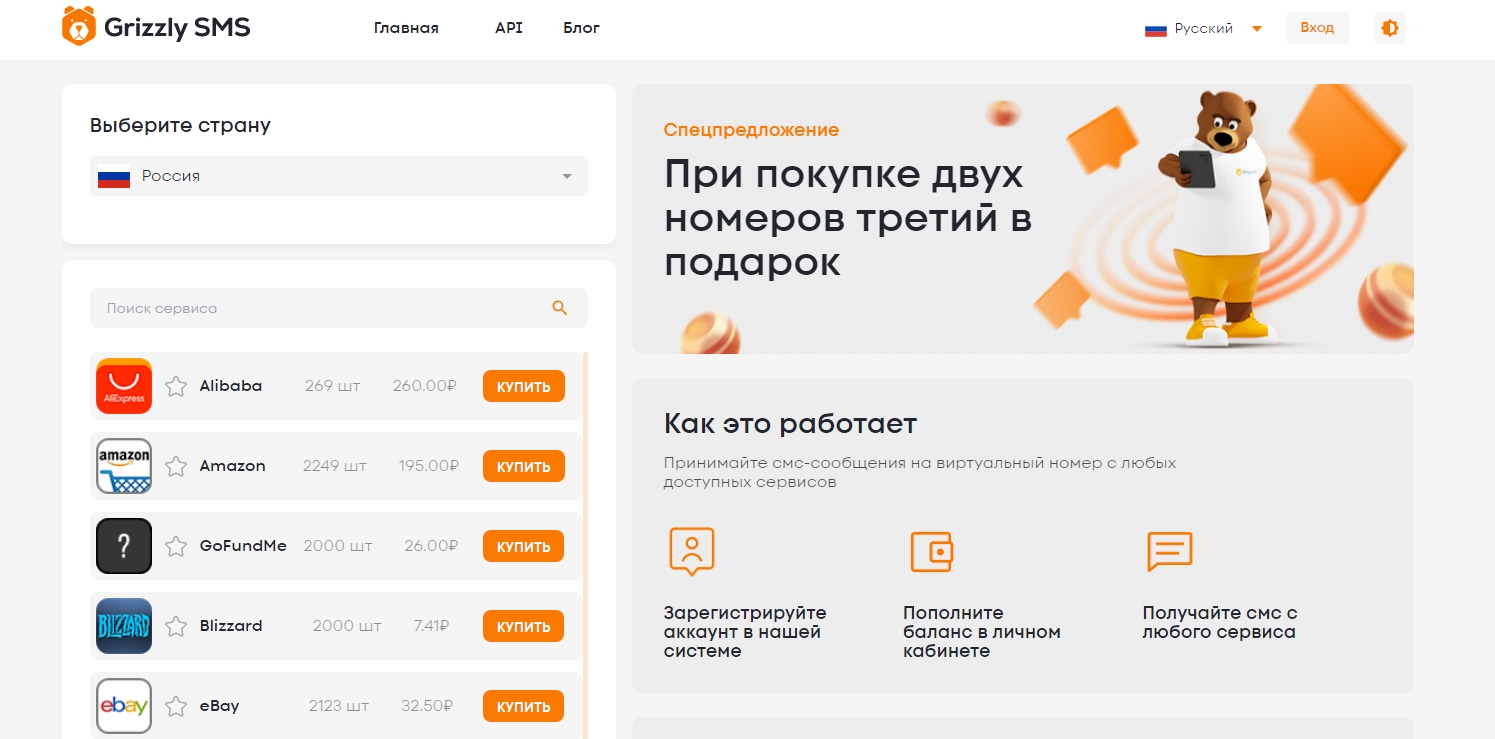
Если говорить об инструкции по созданию профиля в мессенджере, то она делится на два этапа. Сначала требуется приобрести виртуальный номер, а потом по нему пройти смс-активацию в Viber. После этого, он используется для регистрации в Вайбер. Начнем с приобртиения виртуального номера:
- Создаем учетную запись в «Grizzly Sms». Процесс регистрации максимально упрощен, чтобы не тратить время пользователей.
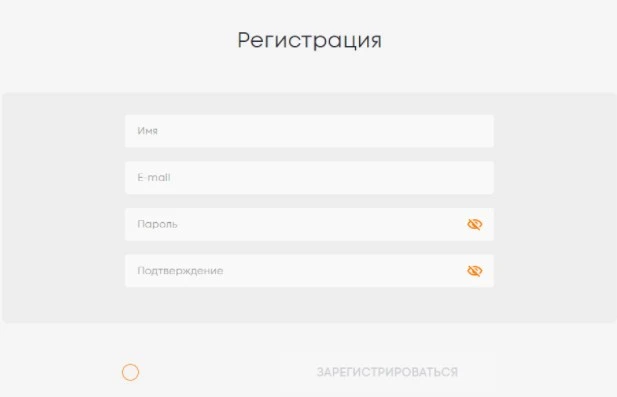
Рисунок 2 Как зарегистрировать аккаунт Вайбер без номера телефона
2. Пополняем счет на требуемую сумму. Можно выбрать один из нескольких предложенных способов.
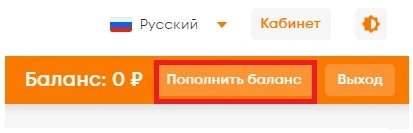
Рисунок 3 Вайбер: регистрация без номера телефона
3. Переходим к магазину виртуальных номеров. Пользователь должен указать страну, а также ввести название сервиса. В нашем случае, это «Viber». Нажимаем «Купить» на выданном варианте.
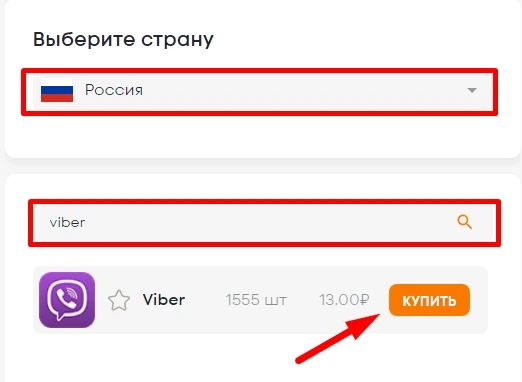
Рисунок 4 Купить виртуальный номер для регистрации в Вайбере
4. У пользователя в распоряжении будет виртуальный номер. Он может использоваться для приема СМС. Это позволит зарегистрировать аккаунт Вайбер без номера телефона (реального).
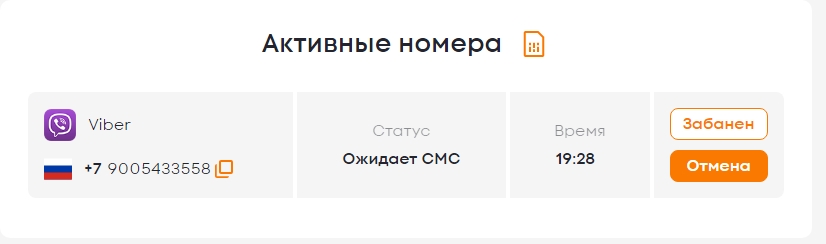
Теперь можно приступать ко второй части инструкции.
Как создать Вайбер без номера телефона через «Grizzly Sms»
Необходимо скачать приложение на мобильный телефон или установить программу на компьютер. Создание профиля Вайбер без номера телефона на Андроид или другой ОС осуществляется следующим образом:
- Переходим на страницу регистрации в мессенджере. Вводим мобильный номер, который приобретен ранее.
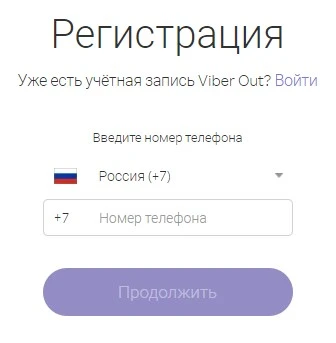
Рисунок 5 Регистрация Viber без номера на компьютере или смартфоне
2. Получаем уведомление о том, что сообщение с кодом отправлено. Для его получения, переходим в личный кабинет «Grizzly Sms». Здесь уже должно прийти уведомление об СМС. Копируем код активации и вставляем его на сайте Viber.
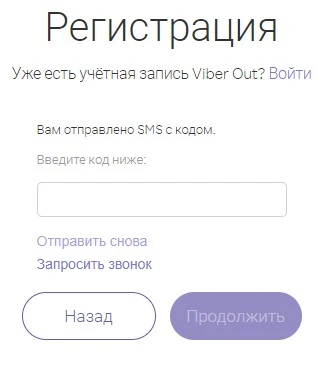
Рисунок 6 Как создать Вайбер без номера телефона
Мы рассмотрели, как зайти в Вайбер без номера телефона. Теперь можно приступить к заполнению информации в профиле.
Почему именно «Grizzly Sms»
Наш сервис является не единственным, кто предоставляет виртуальные мобильные номера. Мы не боимся говорить о наличии конкурентов, поскольку предлагаем лучшие условия.
- Низкие цены. Доступная стоимость считается одним из ключевых преимуществ.
- Большой выбор. В каталоге представлены тысячи номеров для различных сервисов. Это особенно выгодно в случае массовой регистрации.
- Более 260 стран. Не составит труда найти виртуальный номер конкретного государства.
- Надежность. Все мобильные номера используются один раз для конкретного сервиса. Не допускается ситуация, когда не получится зарегистрироваться.
При возникновении любых вопросов, можно обратиться в службу технической поддержки. Сотрудники работают круглосуточно.
Сегодня мы рассмотрим подробную инструкцию по теме: «Как установить Вайбер на компьютер с телефоном и без него»? Первый метод подразумевает использование вашего смартфона или планшета в качестве средства активации Viber на ПК или ноутбуке. Второй вариант подойдёт пользователям, у которых не работает сотовая связь либо вовсе нет мобильника.
Вайбер является одним из самых популярных мессенджеров на сегодняшний день и составляет достойную конкуренцию таким известным продуктам, как: Skype, Telegram и WhatsApp. Отличается высокой скоростью работы, отсутствием рекламы и вирусов, обилием функциональных возможностей и привлекательным интерфейсом с предельно простым и удобным управлением.
Клиент пользуется огромным успехом в операционных системах Microsoft Windows от XP до «десятки», Linux, Mac OS, а также на мобильных устройствах на базе Android, iOS, Windows Phone и так далее. Разработчики регулярно обновляют сервис. Прежде всего, приложение открывает все преимущества полноценного общения с друзьями, родными и коллегами. Отправляйте текстовые сообщения, совершайте голосовые звонки и видеовызовы.
Отдельного внимания заслуживает широчайший набор всевозможных стикеров, смайликов, Guggy и GIF-анимаций. Вы сможете свободно обмениваться разнообразными файлами, в том числе: фото, видео, музыкой и документами. Можно создавать групповые чаты. Доступна синхронизация контактов и истории переписки между вашим гаджетом и PC. Самое главное, что все вышеперечисленные опции не являются платными услугами!
Как установить Viber на компьютер, если приложение уже есть на смартфоне?
Скачивание и установка Viber на Windows ОС
Для начала, следует загрузить мессенджер в удобную папку на жёстком диске и кликнуть по иконке инсталлятора. В открывшемся окне жмём кнопку «Установить Viber на ПК» и соглашаемся с лицензией.

Процесс инсталляции
Далее потребуется подождать, пока установщик завершит выполняемую операцию. В это время можно посмотреть картинки с описанием функций.

Первые действия после запуска
Откроется окно с пошаговой инструкцией о дальнейших действиях, связанных со считыванием QR-кода.
Кстати, здесь можно указать желаемый язык интерфейса.
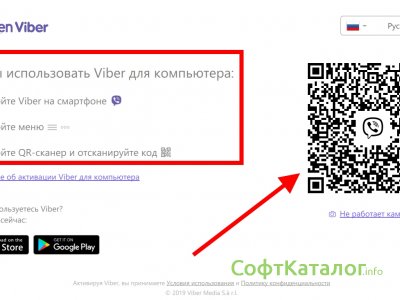
Настройка смартфона
Запустите мобильную версию Вибер на своём гаджете. В нижней правой части интерфейса нажмите «Ещё» (или «Меню» для старых версий) и выберите пункт «QR код».

Считывание QR-кода
Наводим камеру телефона (в данный момент, считывающее устройство) на изображение кода на экране персонального компьютера или ноутбука. Сканирование производится автоматически.

Подтверждение учетной записи
В мобильном приложении появится уведомление о том, что был выполнен вход в ваш аккаунт. Здесь же указана информация, каким образом деактивировать изменения, к примеру, если это были не вы.

Завершающий этап
На компьютерной версии Вайбера будет произведен автоматический вход. Готово, поздравляем, Viber установлен, можете пользоваться софтом!
Подсказчик предложит синхронизировать контакты и историю переписки между всеми вашими девайсами. При необходимости, нажимаем соответствующую клавишу для подтверждения запроса и ждём, пока все данные синхронизируются.

Как установить Viber на компьютер без телефона через эмулятор?
Скачиваем и устанавливаем эмулятор Андроид
Все последующие действия будут производиться с помощью BlueStacks и подключения к интернету. Если у вас отсутствует Android эмулятор, скачайте и установите его. После окончания установки на ПК, запускаем программное обеспечение.
Ждём пока завершится процедура запуска движка виртуализации. После открытия меню, можно авторизоваться через учётную запись Гугл или создать новую.

Как загрузить APK файл из Google Play Market?
В главном меню Андроид-эмулятора откройте Плэй-маркет. В строке поиска введите название «Viber» и перейдите на страницу искомого клиента. Теперь нужно нажать кнопку «Установить» и ждать пока инсталляция будет завершена.
В системном трее Виндовс появится сообщение о том, что вам удалось поставить Вибер.

Способы открытия мессенджера
Зайти в Viber можно тремя способами (каждый из них показан на скриншоте).
- Сразу же из Play Маркета;
- Значок отобразится на главной странице Блюстакс;
- Также войти в программу можно через соответствующий ярлык на рабочем столе Виндовс.

Особенности установки Вайбера на компьютер без телефона
Заходим в мессенджер любым удобным способом, подтверждаем лицензионное соглашение, жмём «Далее». Вводим номер мобильного телефона. Подтверждаем правильность указанного номера.
В окне доступа к регистрации через QR сканер, следует щёлкнуть по клавише «Камера не работает. Как это исправить?» (или «У меня не работает камера. Что делать?»).

Получение специального кода
На экране появится небольшое окошко с секретным кодом, выбираем «Скопировать».

Как активировать Viber в браузере?
Возвращаемся в главное меню Блюстакс и открываем штатный браузер (также можно воспользоваться обычным веб-обозревателем на PC). В поисковой строке вставляем скопированный код аутентификации и кликаем Enter.
Если возникнет запрос о подтверждении перехода по URL_Viber Install, соглашаемся.
Следующий шаг — поставить галочку напротив пункта «Я хочу активировать Viber на дополнительном устройстве» и нажать «Разрешить».

Открываем официальное приложение
После автоматической авторизации на компе, запускаем клиент нажатием соответствующей клавиши.

Теперь вы знаете, что нужно сделать для установки Вайбера на компьютер со смартфоном и без него. Можете комфортно общаться со своими друзьями и близкими, а также в полной мере наслаждаться всеми возможностями десктопной версии Viber. К сожалению, полностью без телефона обойтись невозможно. Функционал Вайбера предполагает, что ваш номер является идентификатором учетной записи, так что при первой активации придется ввести его и дождаться смс с кодом. А дальше вы сможете без проблем привязывать устройства к учетке в качестве дополнительных.
jQuery(document).ready(function() {
App.init();
//App.initScrollBar();
App.initAnimateDropdown();
OwlCarousel.initOwlCarousel();
//ProgressBar.initProgressBarHorizontal();
});
Установка Viber на компьютер без телефона
Для использования сборки для ПК требуется сканирование QR-кода, выполнить вход без мобильника не получится. Как установить Вайбер на компьютер без телефона? Разберем рабочий вариант установки Viber на ПК и способы активации аккаунта.

Работа с Viber на ПК без телефона
Содержание
- 1 Работа с Viber на ПК без телефона
- 1.1 Использование эмулятора Android
- 2 Как авторизоваться без ввода своего номера
- 2.1 Onlinesim
- 2.2 Sms-activate
- 3 Выводы
Установить Viber на компьютер можно в виде официального приложения. В этом случае для перехода в личный аккаунт нужен смартфон. С помощью камеры сканируется код и только после этого осуществляется вход в систему.
Веб-версии Вибер не предусмотрено, запустить мессенджер в браузере не получится. Для использования Viber на ПК без телефона придется загрузить эмулятор операционной системы Android. Активацию можно пройти путем ввода номера активной СИМ-карты. Если печатать свой номер не хочется, можно активировать мессенджер через виртуальные онлайн-номера.
Важно. Вайбер на ПК через эмулятор можно использовать бесплатно.
Использование эмулятора Android
Установить Вайбер на компьютер без телефона можно через приложение, которое эмулирует ОС Андроид. В эмуляторе BlueStacks можно запускать любые мобильные сервисы, для работы требуется вход в аккаунт Google.
Как запустить Viber на ПК без телефона:
- Перейдите на сайт эмулятора по ссылке, скачайте установочный файл и инсталлируйте его.

- Запустите установленное приложение через иконку на рабочем столе или в меню «Пуск».

- Дождитесь запуска сервиса, войдите в свой аккаунт Google, для доступа к магазину Play Market.
- Перейдите в магазин Google Play и скачайте мессенджер (операция не отличается от действий на мобильном устройстве).

- После установки иконка Вибер появится на экране BlueStacks. Нажмите на нее для запуска мессенджера.

- Введите свой номер телефона при регистрации, дождитесь поступления СМС с кодом и напечатайте пароль на ПК.

- После активации можно полноценно использовать сервис на ПК.
Если Вайбер не активировался, а на экране появился QR-код, нажмите на кнопку «Камера не работает». На дисплее появится код идентификации.

Для активации действуйте по инструкции, которая отобразится автоматически.

Как авторизоваться без ввода своего номера
Работать в Viber без скачивания не получится. Для переписки придется установить мобильную или официальную версию на компьютер и пройти процедуру активации. Если использовать номер своего мобильного не хочется, можно воспользоваться онлайн-сервисами, которые предоставляют временные номера и позволяют регистрироваться в различных приложениях.
Обратите внимание. Для регистрации в Вайбере без смартфона придется использовать виртуальный контакт. Услуга может быть платной, стоимость зависит от выбранного тарифного плана.
Onlinesim
Онлайн-сервис предлагает временные контакты, с помощью которых можно зарегистрироваться в Вайбере без номера телефона. Для этого нужно установить мессенджер через эмулятор, затем заказать контакт в Onlinesim и ввести его в окно активации.
Обратите внимание. Для запуска Вайбера на компьютере без QR-кода и использования собственного номера придется заказать контакты в специальном сервисе.
Как получить виртуальный контакт:
- Откройте сервис Onlinesim по ссылке.
- Выберите подходящий тарифный план и нажмите на «Заказать номер».

- Зарегистрируйтесь, номер будет предоставлен моментально, его можно использовать для регистрации в разных сервисах, в том числе и в Viber. СМС с кодом активации приходят в личный кабинет.
Таким способом можно пройти активации, без установки Вайбера на телефон и без использования собственных контактов.
Sms-activate
Второй сервис активации можно использовать не только в России, но и в Казахстане, США, Украине, Германии, Индонезии. Площадка предоставляет временные контакты, перед работой нужно выбрать сервис прохождения активации.
Как получить контакты в Sms-activate:
- Перейдите на сайт сервиса по ссылке.
- Выберите страну и Viber из списка, справа указана стоимость услуги.

- Нажмите на клавишу покупки, сервис предоставит номера.
- Во время предоставления услуги сайт Sms-activate предложит зарегистрироваться, после этого информация о номерах будет доступна в личном кабинете.
Работать с Вайбер онлайн без установки не получится, поэтому придется скачивать эмулятор, затем вводить свой номер или воспользоваться специальными сервисами.
Выводы
Переписываться в Viber на ПК онлайн без установки нельзя. Web-версия не предусмотрена разработчиками. Для работы нужно скачать мессенджер через эмулятор, и войти в свой профиль.
Как установить Вайбер на компьютер без телефона? Официальная версия требует активации посредством сканирования QR-кода. Окошка для ввода контактов нет. Для установки версии для мобильников подойдет эмулятор BlueStacks, активировать мессенджер можно с помощью своего контакта или онлайн-сервиса.
Оценка статьи:




 (пока оценок нет)
(пока оценок нет)
![]() Загрузка…
Загрузка…
Зарегистрироваться в Viber на пк, если его нет на телефоне — поставить приложение на комп и пользоваться им на русском, войти в мессенджер через компьютер и сделать так, чтобы можно было подключить к ноутбуку
На чтение 4 мин Просмотров 26
Пользователи часто спрашивают меня, как установить «Вайбер» на компьютер без телефона, если он потерялся или его нет под рукой. Сначала процесс кажется запутанным или непонятным. Предлагаю вам пошаговую инструкцию, как зарегистрироваться в Viber на ПК при помощи нескольких методов.
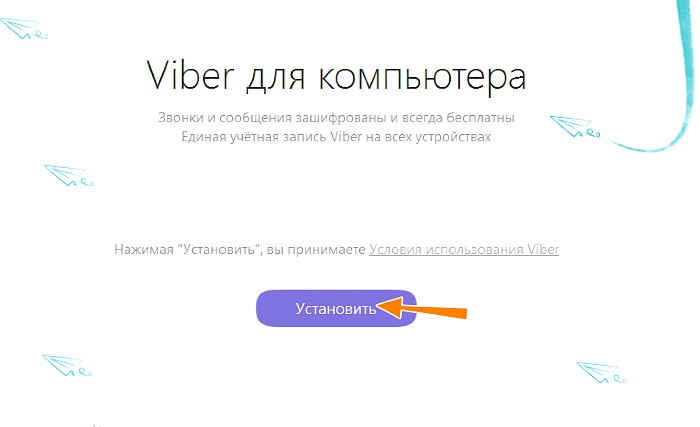
Содержание
- Как установить «Вайбер» на ПК
- Bluestacks
- Telphin
- Onlinesim
- Andy
- Скачивание приложения на ноутбук
- Обзор
Как установить «Вайбер» на ПК
При настройке ПК-версии программы «Вайбер» вам надо воспользоваться QR-кодом для регистрации. Однако есть удобный метод обхода этой проблемы с использованием эмулятора BlueStacks. Установить его можно при помощи номера смартфона – тут вам помогут сервисы Telphin или Onlinesim.
Сначала нужно скачать бесплатно «Вайбер» на ПК, для этого зайдите на сайт сервиса.

Bluestacks
BlueStacks – приложение, позволяющее эмулировать работу сотового телефона. Установить и настроить его можно так:
- Запускаете установленное на ноутбук или ПК приложение. Оно открывается и предлагает подключить учетную запись Google. Если у вас таковой нет, то ее можно создать на сайте Gmail.
- Выбираете «Другие варианты», а чуть далее – «Создать аккаунт».
- Заполняете личные данные и подтверждаете их. Регистрация готова, но эмулятор еще нужно настроить.
- В рабочей панели приложения находите кнопку с лицом и нажимаете ее – это персонализация.
- Геоданные не вводите – это необязательно.
- Выбираете русский язык и соглашаетесь с лицензией.
- Вводите свои данные и выбираете имя или ник.
- Заходите в Play Market.
- В открывшемся приложении находите строку поиска и ищете там Viber.
- Устанавливаете программу – это будет ее виртуальная версия.
- Запускаете «Вайбер» внутри эмулятора – кликаете на его значок.
- Вносите номер своего телефона.
- Приложение запросит QR-сканер, но вы нажимаете «У меня не работает камера».
- «Вайбер» выдает авторизационный код – скопируйте его в строку браузера.
- Копируете код и вставляете его в строку браузера в эмуляторе – виртуальное приложение готово.

Можно переходить к установке и настройке «Вайбера» на компьютере.
Telphin
Сервис позволяет сделать виртуальные контакты и таким образом активировать «Вайбер» на ПК:
- Заходите на сайт сервиса и заполняете анкету.
- Сервис платный – 150 руб. за 1 период. Есть и другие ценовые предложения.
- Получить виртуальный номер можно на официальном сайте.
- Выбираете устраивающий вас пакет услуг.

Используйте этот номер для активации Viber в эмуляторе BlueStacks или Andy.
Onlinesim
Данный сервис позволяет на ограниченный период времени получить одноразовый виртуальный номер:
- Заходите на официальный сайт сервиса.
- Регистрируетесь.
- Нажимаете кнопку «Заказать номер» – это дешевле, чем постоянный виртуальный номер.
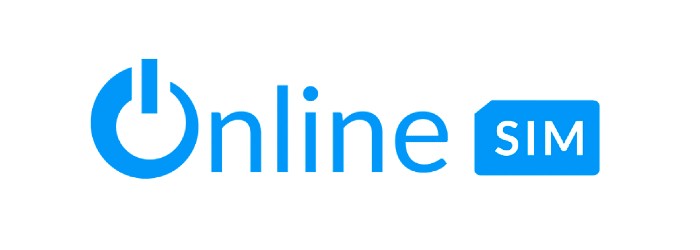
Используйте этот номер для активации Viber в эмуляторе BlueStacks или Andy, а также для других сервисов.
Andy
Andy – это эмулятор, который не так сильно влияет на конфигурацию вашего компьютера. Он меньше грузит ПК, а по своей функциональности мало чем уступает BlueStacks. Поставить Andy на ноут можно так же, как и BlueStacks.
Для правильной работы «Вайбера» на вашем компе вам нельзя удалять с него эмулятор.

Скачивание приложения на ноутбук
Теперь осталось скачать Viber на компьютер и настроить его:
- Скачиваете приложение с официального сайта.
- Устанавливаете программу на ПК или ноут.
- Открываете приложение.
- Принимаете лицензионное соглашение.
- Выбираете папку, куда поместить файлы программы.
- Ждете конца установки и нажимаете «Открыть».
- Начинаете регистрацию.
- Выбираете опцию «На моем телефоне уже установлен Viber».
- Приложение покажет вам авторизационный код – его надо переместить в браузер эмуляторов Bluestacks или Andy.
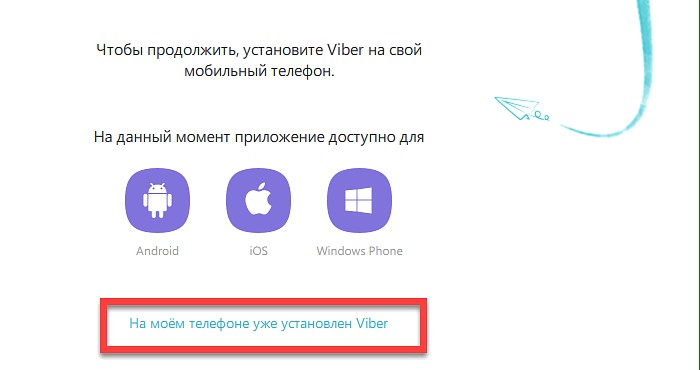
Так просто поставить «Вайбер» на компьютер без телефона – чуть сложнее, чем войти со смартфона.
Нужно лишь немного усидчивости и четко следовать инструкциям, чтобы зайти с ноутбука в Viber и пользоваться им.
Обзор
